Comment connecter un clavier Bluetooth sur une tablette Android?
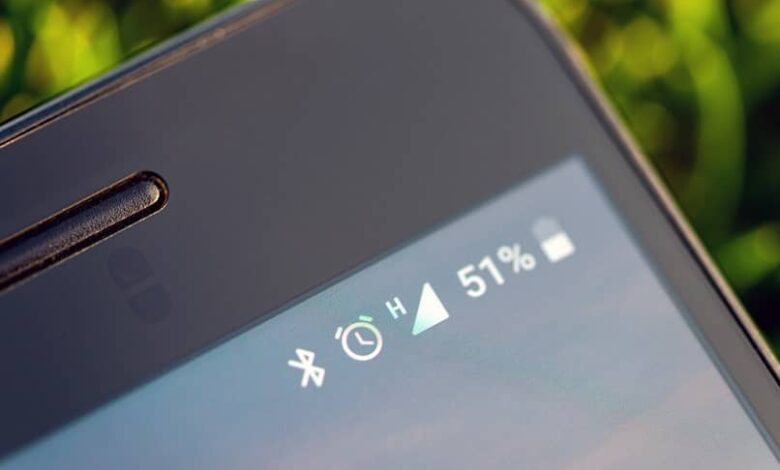
Pouvoir connecter un clavier Bluetooth à une tablette Android facilite grandement la plupart des actions que nous effectuons sur notre appareil portable.
S’il est possible d’ utiliser un téléphone portable Android comme souris ou clavier sur un PC , un processus inverse est également possible. Cette prémisse est assez similaire à celle lorsque vous souhaitez vous connecter et utiliser une souris sur un iPad sans Jailbreak.
Ce type de clavier, contrairement aux claviers classiques, ne dispose d’aucun type de câble, car sa méthode de connexion est basée sur un système sans fil.Par conséquent, vous devez suivre certaines étapes pour commencer à l’utiliser.
Étapes à suivre à partir de la tablette
Pour commencer, la tablette que nous utiliserons doit avoir la fonction Bluetooth activée, car sans elle, nous ne pourrons pas trouver le signal du clavier.
Vous ne devriez pas l’être, il suffit de cliquer sur l’icône » Paramètres » ou » Paramètres » pour ouvrir la fenêtre.
Sélectionnez ensuite l’option pour les connexions « Bluetooth ». Sur certains ordinateurs, cela se trouve généralement dans une section « Connectivité » ou quelque chose de similaire.
Dans cette section, vous pourrez voir le bouton coulissant avec lequel la fonction est activée et désactivée, assurez-vous qu’il est activé afin de passer à l’étape suivante pour connecter un clavier Bluetooth sur une tablette Android .
D’autre part, vous pouvez également régler la fonctionnalité de cette connexion sans fil à partir du panneau des paramètres rapides de votre appareil. N’oubliez pas également d’avoir l’une des versions les plus récentes du système d’exploitation Android .
Connexion du clavier Bluetooth sur une tablette
Après avoir activé Bluetooth sur votre tablette Android, vous pouvez procéder à la connexion des appareils pour lesquels le clavier doit être activé.
Certains de ces appareils auront le signal sans fil automatique en mode, tandis que d’autres auront un bouton avec le symbole Bluetooth.
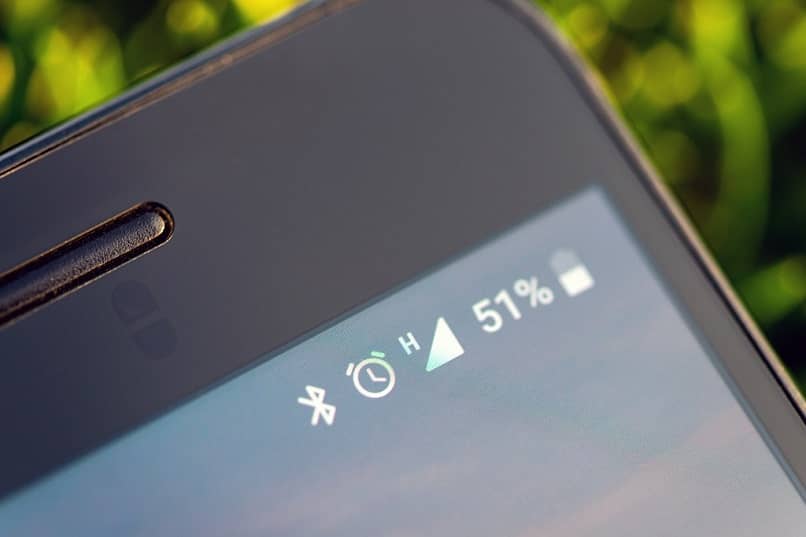
Vous devez laisser ce dernier enfoncé jusqu’à ce que le clavier indique qu’il a activé la fonction, généralement un voyant se mettra à clignoter (allumer et éteindre).
Ensuite, accédez à la section des paramètres Bluetooth sur votre tablette Android, afin de pouvoir accéder à la liste des autres appareils sans fil disponibles.
Dans celui-ci, vous pouvez trouver l’élément pour votre clavier, sinon, cliquez sur » Rechercher un appareil «. Gardez à l’esprit que les deux équipes disposent d’un temps limité pendant lequel elles maintiennent ces services actifs, il est donc conseillé de le faire simultanément.
Lorsque vous appuyez sur l’appareil pour connecter le clavier Bluetooth à la tablette Android, la procédure peut suffire pour établir la connexion. Mais, pour certains add-ons de ce type, vous devrez effectuer une autre étape, qui sera uniquement d’écrire un code à partir du clavier qui vous sera fourni sur l’écran de la tablette.
Il est généralement numérique et ne contient que 6 chiffres, saisissez-les puis appuyez sur » Entrée » pour terminer le lien. Signe de l’efficacité de la procédure, la tablette affichera un message indiquant que le nouveau périphérique sans fil a pu se connecter.
Que faire si vous utilisiez déjà le clavier sur un autre appareil
Afin de réussir le couplage du clavier Bluetooth sur une tablette Android, vous devez vous assurer qu’il n’est associé à aucun autre équipement .
Si, par exemple, vous l’avez synchronisé avec un ordinateur (ce qui est l’utilisation la plus courante), vous devrez le déconnecter de cet appareil avant de pouvoir continuer. De même, il est recommandé, après cela, d’éteindre le clavier et de le rallumer.

Pourquoi est-ce nécessaire? Parce que vous ne pourrez pas lier le clavier s’il est connecté à un autre appareil, ou s’il continue à rechercher le signal de celui-ci.
Options du clavier
Après avoir synchronisé efficacement le clavier Bluetooth sur une tablette, vous pouvez y effectuer quelques ajustements de base . Pour ce faire, vous devrez vous rendre dans la section des paramètres correspondante, et placer l’élément de clavier, ainsi que les boutons d’édition qui se trouveront à côté.
En ce sens, vous pouvez déterminer si vous souhaitez que les deux ordinateurs se connectent automatiquement à chaque mise sous tension . Vous pouvez modifier le nom d’affichage du clavier sans fil, au cas où vous auriez besoin d’un titre spécifique pour faciliter son emplacement.




